Maya制作模型的几种倒角方式?
在制作Maya模型时,我们经常要用到倒角操作,可以使模型边缘更柔和更圆滑,也可以避免渲染时出现我们不想要的尖锐棱角。下面就来为大家分享几种倒角方式,希望能为大家带来帮助。
工具/软件
硬件型号:Mac Air
系统版本:Mac os
所需软件:Maya2017
方法一:倒角(Bevel)
第1步
首先建立一个多边形(polygon)模型,以立方体(cube)为例。可以在工具栏上直接点击立方体创建,也可以在“创建”下拉菜单下创建多边形。
步骤:“创建-多边形-立方体”
【Creat-Polygon Primitives-Cube】

第2步
点击模型,在模型上右键显示模型的边(Edge),选择需要倒角的边线。
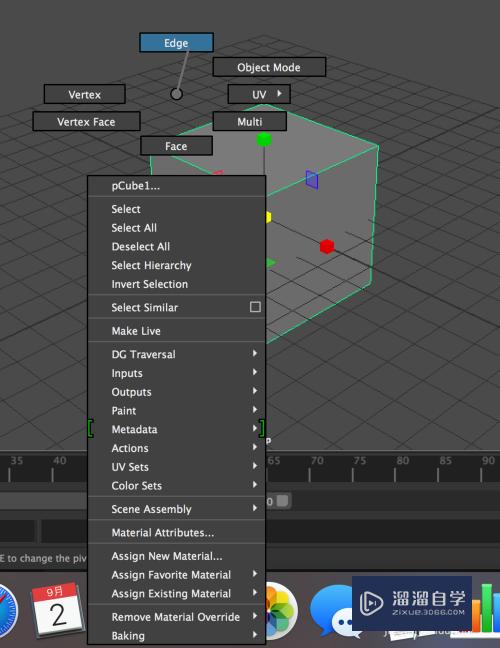

第3步
执行倒角命令。
步骤:“编辑网格-倒角”
【Edit Mesh-Bevel】
通过右侧属性栏的的分数(Fraction)和分段数(Segment)来调整倒角效果。

第4步
以分段数(Segment)分别为1和2时候的平滑效果为例,根据自己的模型需要进行调整。可以看出,分段数数值越大,模型棱角越分明。
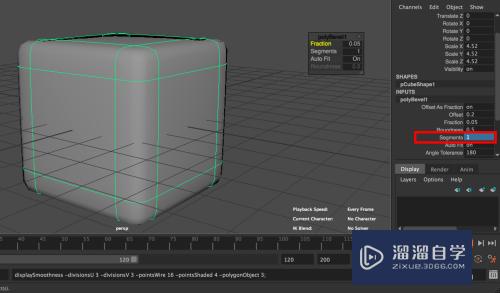

第5步
倒角完成。
方法二:插入循环线
第1步
创建一个多边形(Polygon)模型,在网格工具菜单下找到插入循环线命令,在需要倒角的边线附近插入循环线。
步骤:“网格工具-插入循环线”
【Mesh Tool-Insert Edge Loop】


第2步
完成以后按“3”键查看倒角后的平滑效果

第3步
如果倒角过程中出现多余的边线,影响倒角整体效果,可以将多余的线删除。
步骤:“选中模型右键显示边(Edge)-选择多余的边线-按shift加右键删除。”
需要注意的是用Delete键也可以直接删除多余的线,但是将会留下可编辑的顶点,影响后续操作。
而这种方法会将该线段所包含的点元素也一并删除,更方便于后续操作。


第4步
完成以后按“3”键查看倒角后的平滑效果

方法三:圆化工具(Round Tool)
第1步
此种方法适用于NURBS模型,效果类似于多边形模型的倒角(Bevel)。
首先建立一个NURBS模型,方法与多边形建模相同。

第2步
在曲面菜单下找到圆角工具。此时鼠标光标变成白色小三角形。
步骤:“曲面-圆角工具”
【Surfaces-Round Tool】

第3步
为了方便操作,按下“4”键显示线框,框选需要进行倒角操作的边线。然后回车,完成倒角。可以在右侧属性栏里修改圆化半径(Radius),来调整倒角效果。


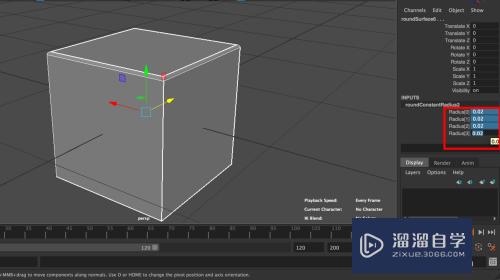
第4步
得到最终倒角效果。

相关文章
- 3DMaxVRay渲染器怎么安装?
- AE CC怎么保存工程文件?
- 如何安装VRay3.0 For 3DMax软件?
- 3DMax中VRay贴图使用教程
- VRay的采样算法都有哪些?
- PS蒙版的几种使用方式以及使用限制介绍
- Maya怎么控制纹理的起伏?
- Maya制作大象的想法与过程
- Maya苹果uv贴图教程
- Maya的几种打洞方式
- Maya贴图的制作教程
- Maya的nurbs模型构成介绍
- 怎么将Maya创建的曲线首位闭合?
- Maya怎么让选中的每个面单独挤出?
- Maya创建nurbs曲线的方法
- 怎么利用Maya的动画快照批量建模?
- Maya获取模型顶点索引信息的操作
- Maya人物建模的注意事项
- Maya的软硬边应用
- Maya怎样提取选中的面?


评论列表